시각적 디스플레이 사용자 지정
Dynamics 365 Customer Service는 표준 연락 센터 워크플로에 대한 KPI(핵심 성과 지표) 및 추세를 시각화하는 데 도움이 되는 기본 분석 보고서를 제공합니다. 포함된 Power BI 편집기를 사용하여 조직의 요구 사항에 맞게 기본 보고서를 사용자 지정할 수 있습니다.
- 조직에 더 관련이 있을 수 있는 기본 제공 메트릭을 표시합니다.
- 데이터가 표시되는 방식을 수정합니다. 예를 들어 테이블 형식 보기를 시간 경과에 따른 추세를 표시하는 그래픽으로 변경합니다.
- 새 피벗 및 페이지를 추가합니다. 예를 들어 큐 수준 메트릭이 있는 특정 큐 전용 피벗 또는 페이지를 만듭니다.
- 기본 보고서 레이아웃을 재정렬하고 테마를 변경합니다.
Customer Service workspace에서 Customer Service 기록, 옴니채널 기록 및 옴니채널 실시간 분석 보고서를 사용자 지정할 수 있습니다. 통합 라우팅 및 지식 분석 보고서를 사용자 지정할 수 없습니다.
전제 조건
분석 보고서를 편집하려면 사용자에게 분석 보고서 작성자 역할이 있어야 합니다. 사용자에게 역할 할당.
분석 보고서 표시 사용자 지정
Customer Service workspace에서 옴니채널 실시간 분석, 옴니채널 기록 분석 또는 Customer Service 기록 분석 보고서를 엽니다.
보고서 편집을 선택하여 포함된 Power BI 편집기를 엽니다.
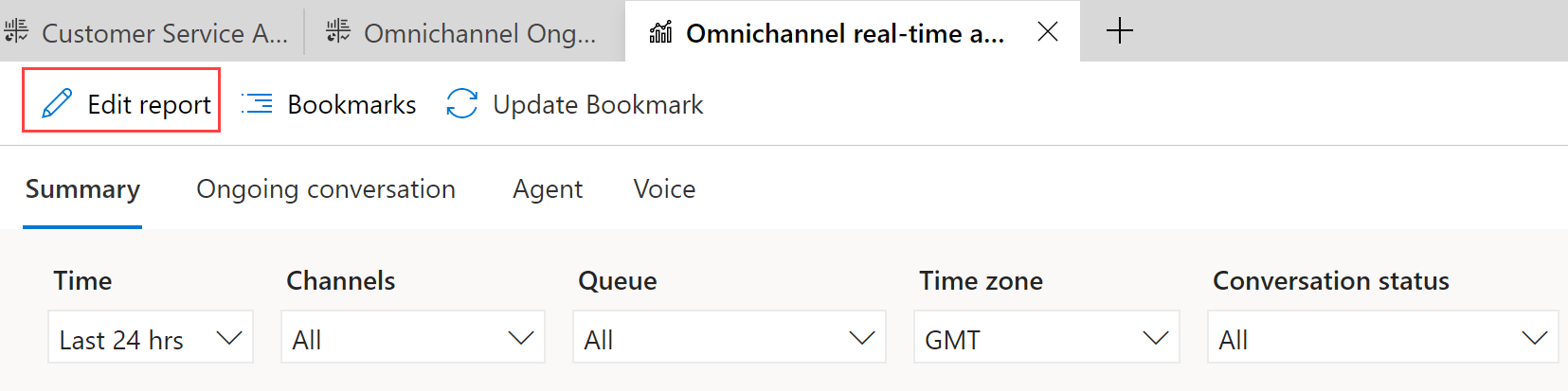
다음 창을 사용하여 보고서를 사용자 지정합니다.
시각화: 보고서에서 원하는 시각화를 선택합니다. 현재 표시된 시각화를 삭제하고 원하는 시각화를 추가할 수 있습니다. 예를 들어 기본 막대형 차트 대신 시간 경과에 따른 수신 대화를 테이블로 표시할 수 있습니다.
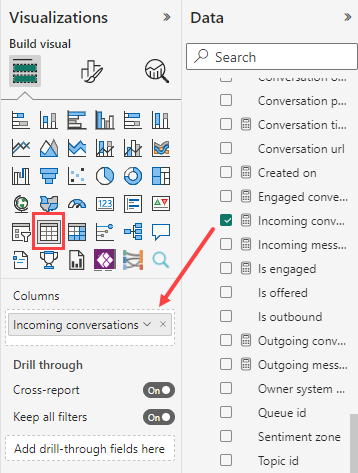
데이터: 보고서에 표시할 KPI, 측정값, 차원 및 특성을 선택합니다. 이 목록에는 기본 보고서에 표시되는 메트릭뿐만 아니라 사용할 수 있는 모든 메트릭이 포함됩니다. 예를 들어 FactSessionParticipant의 참여 모드 메트릭을 사용하여 주제 전문가가 컨설팅 요청을 수락한 횟수를 계산할 수 있습니다. 기본 제공 데이터 모델 이해.
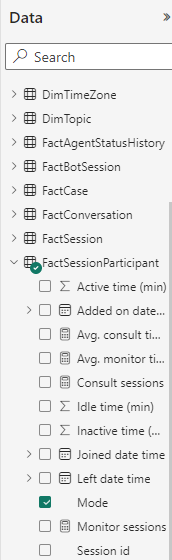
보고서에 대해 원하는 사용자 지정을 선택했으면 저장을 선택한 다음 게시를 선택합니다.
보고서를 게시한 후 조직의 모든 사용자가 모든 사용자 지정 항목을 볼 수 있습니다.
모든 변경 사항을 원래 보고서 설정으로 되돌리려면 보고서 편집>기본 보고서 확인>초기화를 선택합니다.
중요
초기화를 선택하면 사용자 지정한 내용이 영구적으로 제거됩니다.
보고서를 게시한 후 계속 편집하려면 편집 재개를 선택합니다.
노트
보고서의 성능에 영향을 미치므로 보고서에 20개 이상의 메트릭 또는 타일을 추가하지 마세요. 더 많은 메트릭이 필요한 경우 더 많은 페이지를 만들고 기존 페이지에서 추가 페이지에 대한 링크를 제공하십시오.
기본 제공 데이터 모델 이해
기본 제공 데이터 모델은 팩트 및 차원으로 구성됩니다. 팩트는 분석하려는 데이터를 나타냅니다. 차원은 더 자세히 탐색하기 위해 분석하려는 데이터의 특성을 나타냅니다.
팩트 테이블은 주요 KPI를 논리적으로 구성합니다. 예를 들어 FactConversation에는 평균 처리 시간과 같은 대화 메트릭이 있고 FactAgent에는 에이전트 메트릭이 있습니다.
조직의 요구 사항에 따라 팩트 및 차원을 사용하여 데이터를 시각화할 수 있습니다. 평균 처리 시간이 큐별로 어떻게 다른지 이해하려면 막대 차트와 같은 시각화를 만들고 FactConversation>평균 처리 시간 팩트를 DimQueue>큐 이름 차원으로 나눕니다.
향후 데이터 모델 업데이트
보고서를 사용자 지정했고 Microsoft가 보고서의 기본 데이터 모델을 변경한 경우 데이터 모델 업데이트가 사용자 지정을 덮어쓰지 않습니다. 그러나 Power BI embedded 편집 환경의 명명 규칙이 변경되면 해당 변경 사항이 해당 목록에 반영됩니다. 새 이름으로 메트릭을 다시 선택해야 할 수도 있습니다. Customer Service에서 기록 분석 보고서의 데이터 모델 및 보고서 매핑에 대해 자세히 알아보기.
참조 항목
Customer Service Insights 소개
Customer Service analytics 및 insights 구성
Power BI에서 Customer Service Analytics 대시보드 구성
옴니채널 기록 분석 구성
피드백
출시 예정: 2024년 내내 콘텐츠에 대한 피드백 메커니즘으로 GitHub 문제를 단계적으로 폐지하고 이를 새로운 피드백 시스템으로 바꿀 예정입니다. 자세한 내용은 다음을 참조하세요. https://aka.ms/ContentUserFeedback
다음에 대한 사용자 의견 제출 및 보기